Integrowanie usługi IoT Central z usługą Azure Pipelines w celu ciągłej integracji i ciągłego dostarczania
Ciągła integracja i ciągłe dostarczanie (CI/CD) odnosi się do procesu tworzenia i dostarczania oprogramowania w krótkim czasie, często używanych potoków automatyzacji. W tym artykule pokazano, jak zautomatyzować kompilację, testowanie i wdrażanie konfiguracji aplikacji usługi IoT Central. Ta automatyzacja umożliwia zespołom deweloperów częstsze dostarczanie niezawodnych wydań.
Ciągła integracja rozpoczyna się od zatwierdzenia kodu do gałęzi w repozytorium kodu źródłowego. Każde zatwierdzenie jest scalane z zatwierdzeniami od innych deweloperów, aby upewnić się, że nie wprowadzono konfliktów. Zmiany są dalej weryfikowane przez utworzenie kompilacji i uruchomienie testów automatycznych względem tej kompilacji. Ten proces ostatecznie powoduje utworzenie artefaktu lub pakietu wdrożenia w celu wdrożenia w środowisku docelowym. W takim przypadku obiektem docelowym jest aplikacja usługi Azure IoT Central.
Podobnie jak usługa IoT Central jest częścią większego rozwiązania IoT, usługa IoT Central jest częścią potoku ciągłej integracji/ciągłego wdrażania. Potok ciągłej integracji/ciągłego wdrażania powinien wdrożyć całe rozwiązanie IoT i wszystkie konfiguracje w każdym środowisku od programowania do środowiska produkcyjnego:
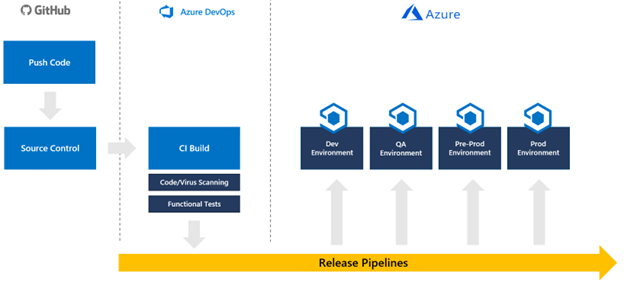
Usługa IoT Central to platforma aplikacji jako usługa , która ma różne wymagania dotyczące wdrażania od składników platformy jako usługi . W przypadku usługi IoT Central wdrażasz konfiguracje i szablony urządzeń. Te konfiguracje i szablony urządzeń są zarządzane i zintegrowane z potokiem wydania przy użyciu interfejsów API.
Chociaż istnieje możliwość zautomatyzowania tworzenia aplikacji usługi IoT Central, należy utworzyć aplikację w każdym środowisku przed opracowaniem potoku ciągłej integracji/ciągłego wdrażania.
Korzystając z interfejsu API REST usługi Azure IoT Central, możesz zintegrować konfiguracje aplikacji usługi IoT Central z potokiem wydania.
Ten przewodnik przeprowadzi Cię przez proces tworzenia nowego potoku, który aktualizuje aplikację usługi IoT Central na podstawie plików konfiguracji zarządzanych w usłudze GitHub. Ten przewodnik zawiera szczegółowe instrukcje dotyczące integracji z usługą Azure Pipelines, ale można je dostosować do uwzględnienia usługi IoT Central w dowolnym potoku wydania utworzonym przy użyciu narzędzi, takich jak Tekton, Jenkins, GitLab lub GitHub Actions.
W tym przewodniku utworzysz potok, który stosuje tylko konfigurację usługi IoT Central do pojedynczego wystąpienia aplikacji usługi IoT Central. Należy zintegrować kroki z większym potokiem, który wdraża całe rozwiązanie i promuje go od programowania do kontroli jakości do produkcji przedprodukcyjnej, wykonując wszystkie niezbędne testy po drodze.
Skrypty obecnie nie przesyłają następujących ustawień między wystąpieniami usługi IoT Central: pulpitami nawigacyjnymi, widokami, ustawieniami niestandardowymi w szablonach urządzeń, planem cenowym, dostosowaniami środowiska użytkownika, obrazem aplikacji, regułami, zaplanowanymi zadaniami, zapisanymi zadaniami i grupami rejestracji.
Skrypty obecnie nie usuwają ustawień z docelowej aplikacji usługi IoT Central, które nie są obecne w pliku konfiguracji.
Wymagania wstępne
Aby wykonać kroki opisane w tym przewodniku, potrzebne są następujące wymagania wstępne:
- Dwie aplikacje usługi IoT Central — jedna dla środowiska deweloperskiego i jedna dla środowiska produkcyjnego. Aby dowiedzieć się więcej, zobacz Tworzenie aplikacji usługi IoT Central.
- Dwie usługi Azure Key Vault — jedna dla środowiska deweloperskiego i jedna dla środowiska produkcyjnego. Najlepszym rozwiązaniem jest posiadanie dedykowanej usługi Key Vault dla każdego środowiska. Aby dowiedzieć się więcej, zobacz Tworzenie usługi Azure Key Vault za pomocą witryny Azure Portal.
- Konto usługi GitHub w usłudze GitHub.
- Organizacja: Azure DevOps. Aby dowiedzieć się więcej, zobacz Tworzenie organizacji usługi Azure DevOps.
- Program PowerShell 7 dla systemów Windows, Mac lub Linux. Pobierz program PowerShell.
- Moduł Azure Az programu PowerShell zainstalowany w środowisku programu PowerShell 7. Aby dowiedzieć się więcej, zobacz Instalowanie modułu Azure Az programu PowerShell.
- Program Visual Studio Code lub inne narzędzie do edycji plików PowerShell i JSON.Pobierz program Visual Studio Code.
- Klient usługi Git. Pobierz najnowszą wersję z usługi Git — pliki do pobrania (git-scm.com).
Użyj środowiska powłoki Bash w usłudze Azure Cloud Shell. Aby uzyskać więcej informacji, zobacz Szybki start dotyczący powłoki Bash w usłudze Azure Cloud Shell.
Jeśli wolisz uruchamiać polecenia referencyjne interfejsu wiersza polecenia lokalnie, zainstaluj interfejs wiersza polecenia platformy Azure. Jeśli korzystasz z systemu Windows lub macOS, rozważ uruchomienie interfejsu wiersza polecenia platformy Azure w kontenerze Docker. Aby uzyskać więcej informacji, zobacz Jak uruchomić interfejs wiersza polecenia platformy Azure w kontenerze platformy Docker.
Jeśli korzystasz z instalacji lokalnej, zaloguj się do interfejsu wiersza polecenia platformy Azure za pomocą polecenia az login. Aby ukończyć proces uwierzytelniania, wykonaj kroki wyświetlane w terminalu. Aby uzyskać inne opcje logowania, zobacz Logowanie się przy użyciu interfejsu wiersza polecenia platformy Azure.
Po wyświetleniu monitu zainstaluj rozszerzenie interfejsu wiersza polecenia platformy Azure podczas pierwszego użycia. Aby uzyskać więcej informacji na temat rozszerzeń, zobacz Korzystanie z rozszerzeń w interfejsie wiersza polecenia platformy Azure.
Uruchom polecenie az version, aby znaleźć zainstalowane wersje i biblioteki zależne. Aby uaktualnić do najnowszej wersji, uruchom polecenie az upgrade.
Pobieranie przykładowego kodu
Aby rozpocząć, rozwidlenie repozytorium GitHub ciągłej integracji/ciągłego wdrażania usługi IoT Central, a następnie sklonuj rozwidlenie na maszynę lokalną:
Aby rozwidlić repozytorium GitHub, otwórz repozytorium GitHub ciągłej integracji/ciągłego wdrażania usługi IoT Central i wybierz pozycję Rozwidlenie.
Sklonuj rozwidlenie repozytorium na komputer lokalny, otwierając okno konsoli lub powłoki bash i uruchamiając następujące polecenie.
git clone https://github.com/{your GitHub username}/iot-central-CICD-sample
Tworzenie jednostki usługi
Chociaż usługa Azure Pipelines może integrować się bezpośrednio z magazynem kluczy, potok wymaga jednostki usługi dla niektórych dynamicznych interakcji magazynu kluczy, takich jak pobieranie wpisów tajnych dla miejsc docelowych eksportu danych.
Aby utworzyć jednostkę usługi w zakresie subskrypcji:
Uruchom następujące polecenie, aby utworzyć nową jednostkę usługi:
az ad sp create-for-rbac -n DevOpsAccess --scopes /subscriptions/{your Azure subscription Id} --role ContributorZanotuj hasło, identyfikator appId i dzierżawę, ponieważ będą one potrzebne później.
Dodaj hasło jednostki usługi jako wpis tajny wywoływany
SP-Passworddo produkcyjnego magazynu kluczy:az keyvault secret set --name SP-Password --vault-name {your production key vault name} --value {your service principal password}Nadaj jednostce usługi uprawnienie do odczytywania wpisów tajnych z magazynu kluczy:
az keyvault set-policy --name {your production key vault name} --secret-permissions get list --spn {the appId of the service principal}
Generowanie tokenów interfejsu API usługi IoT Central
W tym przewodniku potok używa tokenów interfejsu API do interakcji z aplikacjami usługi IoT Central. Można również użyć jednostki usługi.
Uwaga
Tokeny interfejsu API usługi IoT Central wygasają po roku.
Wykonaj poniższe kroki zarówno dla aplikacji deweloperskich, jak i produkcyjnych aplikacji usługi IoT Central.
W aplikacji usługi IoT Central wybierz pozycję Uprawnienia , a następnie tokeny interfejsu API.
Wybierz Nowy.
Nadaj tokenowi nazwę, określ organizację najwyższego poziomu w aplikacji i ustaw rolę Administrator aplikacji.
Zanotuj token interfejsu API z aplikacji usługi IoT Central. Będzie on używany później podczas uruchamiania skryptu IoTC-Config.ps1 .
Zapisz wygenerowany token z produkcyjnej aplikacji usługi IoT Central jako wpis tajny wywoływany
API-Tokenw magazynie kluczy produkcyjnych:az keyvault secret set --name API-Token --vault-name {your production key vault name} --value '{your production app API token}'
Generowanie pliku konfiguracji
Te kroki umożliwiają utworzenie pliku konfiguracji JSON dla środowiska deweloperskiego na podstawie istniejącej aplikacji usługi IoT Central. Wszystkie istniejące szablony urządzeń można również pobrać z aplikacji.
Uruchom następujący skrypt programu PowerShell 7 w lokalnej kopii repozytorium ciągłej integracji/ciągłego wdrażania usługi IoT Central:
cd .\iot-central-CICD-sample\PowerShell\ .\IoTC-Config.ps1Postępuj zgodnie z instrukcjami, aby zalogować się do konta platformy Azure.
Po zalogowaniu skrypt wyświetli menu opcji konfiguracji IoTC. Skrypt może wygenerować plik konfiguracji z istniejącej aplikacji usługi IoT Central i zastosować konfigurację do innej aplikacji usługi IoT Central.
Wybierz opcję 1 , aby wygenerować plik konfiguracji.
Wprowadź niezbędne parametry i naciśnij Enter:
- Token interfejsu API wygenerowany na potrzeby programowania aplikacji usługi IoT Central.
- Poddomena aplikacji deweloperskich usługi IoT Central.
- Wprowadź ciąg .. \Config\Dev jako folder do przechowywania pliku konfiguracji i szablonów urządzeń.
- Nazwa magazynu kluczy deweloperskich.
Skrypt tworzy folder o nazwie IoTC Configuration w folderze Config\Dev w lokalnej kopii repozytorium. Ten folder zawiera plik konfiguracji i folder o nazwie Modele urządzeń dla wszystkich szablonów urządzeń w aplikacji.
Modyfikowanie pliku konfiguracji
Teraz, gdy masz plik konfiguracji reprezentujący ustawienia dla wystąpienia aplikacji usługi IoT Central, przed zastosowaniem tej konfiguracji do produkcyjnego wystąpienia aplikacji usługi IoT Central wprowadź niezbędne zmiany.
Utwórz kopię utworzonego wcześniej folderu Dev i wywołaj go Production.
Otwórz IoTC-Config.json w folderze Production przy użyciu edytora tekstów.
Plik zawiera wiele sekcji. Jeśli jednak aplikacja nie używa określonego ustawienia, ta sekcja zostanie pominięta w pliku:
{ "APITokens": { "value": [ { "id": "dev-admin", "roles": [ { "role": "ca310b8d-2f4a-44e0-a36e-957c202cd8d4" } ], "expiry": "2023-05-31T10:47:08.53Z" } ] }, "data exports": { "value": [ { "id": "5ad278d6-e22b-4749-803d-db1a8a2b8529", "displayName": "All telemetry to blob storage", "enabled": false, "source": "telemetry", "destinations": [ { "id": "393adfc9-0ed8-45f4-aa29-25b5c96ecf63" } ], "status": "notStarted" } ] }, "device groups": { "value": [ { "id": "66f41d29-832d-4a12-9e9d-18932bee3141", "displayName": "MXCHIP Getting Started Guide - All devices" }, { "id": "494dc749-0963-4ec1-89ff-e1de2228e750", "displayName": "RS40 Occupancy Sensor - All devices" }, { "id": "dd87877d-9465-410b-947e-64167a7a1c39", "displayName": "Cascade 500 - All devices" }, { "id": "91ceac5b-f98d-4df0-9ed6-5465854e7d9e", "displayName": "Simulated devices" } ] }, "organizations": { "value": [] }, "roles": { "value": [ { "id": "344138e9-8de4-4497-8c54-5237e96d6aaf", "displayName": "Builder" }, { "id": "ca310b8d-2f4a-44e0-a36e-957c202cd8d4", "displayName": "Administrator" }, { "id": "ae2c9854-393b-4f97-8c42-479d70ce626e", "displayName": "Operator" } ] }, "destinations": { "value": [ { "id": "393adfc9-0ed8-45f4-aa29-25b5c96ecf63", "displayName": "Blob destination", "type": "blobstorage@v1", "authorization": { "type": "systemAssignedManagedIdentity", "endpointUri": "https://yourstorageaccount.blob.core.windows.net/", "containerName": "dataexport" }, "status": "waiting" } ] }, "file uploads": { "connectionString": "FileUpload", "container": "fileupload", "sasTtl": "PT1H" }, "jobs": { "value": [] } }Jeśli aplikacja używa przekazywania plików, skrypt tworzy wpis tajny w magazynie kluczy deweloperskich z wartością wyświetlaną
connectionStringwe właściwości . Utwórz wpis tajny o tej samej nazwie w magazynie kluczy produkcyjnych, który zawiera parametry połączenia dla konta magazynu produkcyjnego. Na przykład:az keyvault secret set --name FileUpload --vault-name {your production key vault name} --value '{your production storage account connection string}'Jeśli aplikacja używa tożsamości zarządzanych do celów eksportu danych, nie ma żadnych wpisów tajnych do zarządzania. Należy jednak włączyć tożsamość zarządzaną przypisaną przez system dla produkcyjnej aplikacji usługi IoT Central i przyznać jej niezbędne uprawnienia do zapisu w miejscu docelowym.
Jeśli aplikacja używa parametry połączenia do celów eksportu danych, dodaj wpisy tajne dla miejsc docelowych do produkcyjnego magazynu kluczy. Plik konfiguracji nie zawiera żadnych rzeczywistych wpisów tajnych dla miejsca docelowego. Wpisy tajne są przechowywane w magazynie kluczy.
Zaktualizuj wpisy tajne w pliku konfiguracji przy użyciu nazwy wpisu tajnego w magazynie kluczy.
Typ docelowy Właściwość do zmiany Kolejka usługi Service Bus Parametry połączenia Temat usługi Service Bus Parametry połączenia Azure Data Explorer clientSecret Azure Blob Storage Parametry połączenia Event Hubs Parametry połączenia Element webhook bez uwierzytelniania Nie dotyczy Na przykład:
"destinations": { "value": [ { "id": "393adfc9-0ed8-45f4-aa29-25b5c96ecf63", "displayName": "Blob destination", "type": "blobstorage@v1", "authorization": { "type": "connectionString", "connectionString": "Storage-CS", "containerName": "dataexport" }, "status": "waiting" } ] }Aby przekazać folder Configuration do repozytorium GitHub, uruchom następujące polecenia z folderu IoTC-CICD-howto .
git add Config git commit -m "Adding config directories and files" git push
Tworzenie potoku
- Otwórz organizację usługi Azure DevOps w przeglądarce internetowej, przechodząc do
https://dev.azure.com/{your DevOps organization} - Wybierz pozycję Nowy projekt , aby utworzyć nowy projekt.
- Nadaj projektowi nazwę i opcjonalny opis, a następnie wybierz pozycję Utwórz.
- Na stronie Witamy w projekcie wybierz pozycję Potoki, a następnie pozycję Utwórz potok.
- Wybierz pozycję GitHub jako lokalizację kodu.
- Wybierz pozycję Autoryzuj usługę AzurePipelines , aby autoryzować usługę Azure Pipelines w celu uzyskania dostępu do konta usługi GitHub.
- Na stronie Wybieranie repozytorium wybierz rozwidlenie repozytorium GitHub ciągłej integracji/ciągłego wdrażania usługi IoT Central.
- Po wyświetleniu monitu o zalogowanie się do usługi GitHub i udzieleniu uprawnień usłudze Azure Pipelines w celu uzyskania dostępu do repozytorium wybierz pozycję Zatwierdź i zainstaluj.
- Na stronie Konfigurowanie potoku wybierz pozycję Potok startowy, aby rozpocząć pracę. Zostanie wyświetlona azure-pipelines.yml do edycji.
Tworzenie grupy zmiennych
Łatwym sposobem integrowania wpisów tajnych magazynu kluczy z potokiem jest użycie grup zmiennych. Użyj grupy zmiennych, aby upewnić się, że odpowiednie wpisy tajne są dostępne dla skryptu wdrażania. Aby utworzyć grupę zmiennych:
Wybierz pozycję Biblioteka w sekcji Potoki menu po lewej stronie.
Wybierz pozycję + Grupa zmiennych.
Wprowadź
keyvaultjako nazwę grupy zmiennych.Włącz przełącznik , aby połączyć wpisy tajne z magazynu kluczy platformy Azure.
Wybierz subskrypcję platformy Azure i autoryzuj ją. Następnie wybierz nazwę produkcyjnego magazynu kluczy.
Wybierz pozycję Dodaj , aby rozpocząć dodawanie zmiennych do grupy.
Dodaj następujące wpisy tajne:
- Klucz interfejsu API usługi IoT Central dla aplikacji produkcyjnej. Ten wpis tajny
API-Tokenzostał wywołany podczas jego tworzenia. - Hasło utworzonej wcześniej jednostki usługi. Ten wpis tajny
SP-Passwordzostał wywołany podczas jego tworzenia.
- Klucz interfejsu API usługi IoT Central dla aplikacji produkcyjnej. Ten wpis tajny
Wybierz przycisk OK.
Wybierz pozycję Zapisz , aby zapisać grupę zmiennych.
Konfigurowanie potoku
Teraz skonfiguruj potok do wypychania zmian konfiguracji do aplikacji usługi IoT Central:
Wybierz pozycję Potoki w sekcji Potoki menu po lewej stronie.
Zastąp zawartość potoku YAML następującym kodem YAML. W konfiguracji założono, że magazyn kluczy produkcyjnych zawiera następujące elementy:
- Token interfejsu API dla produkcyjnej aplikacji usługi IoT Central w kluczu tajnym o nazwie
API-Token. - Hasło jednostki usługi w kluczu tajnym o nazwie
SP-Password.
Zastąp wartości parametrów
-AppNamei-KeyVaultodpowiednimi wartościami dla wystąpień produkcyjnych.Zanotuj wartości
-AppIdi-TenantIdpodczas tworzenia jednostki usługi.trigger: - master variables: - group: keyvault - name: buildConfiguration value: 'Release' steps: - task: PowerShell@2 displayName: 'IoT Central' inputs: filePath: 'PowerShell/IoTC-Task.ps1' arguments: '-ApiToken "$(API-Token)" -ConfigPath "Config/Production/IoTC Configuration" -AppName "{your production IoT Central app name}" -ServicePrincipalPassword (ConvertTo-SecureString "$(SP-Password)" -AsPlainText -Force) -AppId "{your service principal app id}" -KeyVault "{your production key vault name}" -TenantId "{your tenant id}"' pwsh: true failOnStderr: true- Token interfejsu API dla produkcyjnej aplikacji usługi IoT Central w kluczu tajnym o nazwie
Wybierz pozycję Zapisz i uruchom.
Plik YAML jest zapisywany w repozytorium GitHub, dlatego musisz podać komunikat zatwierdzenia, a następnie wybrać pozycję Zapisz i uruchomić ponownie.
Potok jest kolejkowany. Zanim zostanie uruchomiona, może upłynąć kilka minut.
Przy pierwszym uruchomieniu potoku zostanie wyświetlony monit o nadanie potokowi uprawnień dostępu do subskrypcji i uzyskiwania dostępu do magazynu kluczy. Wybierz pozycję Zezwól, a następnie ponownie zezwól dla każdego zasobu.
Po pomyślnym zakończeniu zadania potoku zaloguj się do produkcyjnej aplikacji usługi IoT Central i sprawdź, czy konfiguracja została zastosowana zgodnie z oczekiwaniami.
Podwyższanie poziomu zmian z programowania do środowiska produkcyjnego
Teraz, gdy masz potok roboczy, możesz zarządzać wystąpieniami usługi IoT Central bezpośrednio przy użyciu zmian konfiguracji. Nowe szablony urządzeń można przekazać do folderu Modele urządzeń i wprowadzić zmiany bezpośrednio w pliku konfiguracji. Takie podejście umożliwia traktowanie konfiguracji aplikacji usługi IoT Central tak samo jak w przypadku każdego innego kodu.
Następny krok
Teraz, gdy wiesz, jak zintegrować konfiguracje usługi IoT Central z potokami ciągłej integracji/ciągłego wdrażania, sugerowanym następnym krokiem jest poznanie sposobu zarządzania aplikacjami usługi IoT Central i monitorowania ich.
